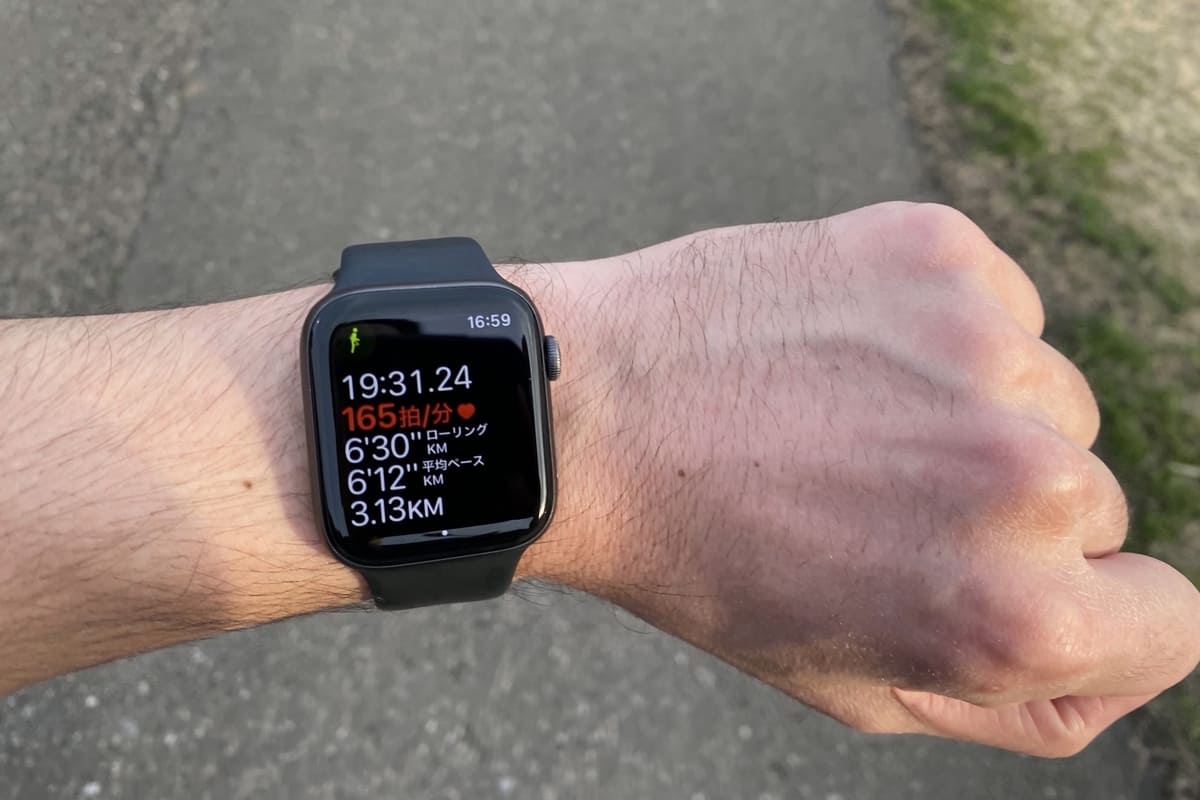「Nike Run Club」は総合スポーツメーカーであるナイキが作ったランニングアプリです。
とりあえず使いたい人はダウンロードして、スタートボタンを押すだけですぐに使えます。
Apple Watchを持っている人は「Nike Run Club」でランニングを始めましょう。
動作環境
| Apple Watch | Apple Watch SE 第2世代 Watch OSバージョン10.1 |
| iPhone | iPhone 12 mini iOSバージョン17.1.1 |
| Nike Run Club | バージョン7.29.0 |
アプリのインストール
- iPhoneを起動
- Watchアプリをタップ
- マイウォッチをタップ
- Nike Run Clubをタップ
表示がなければ「APP Store」からインストールして下さい。
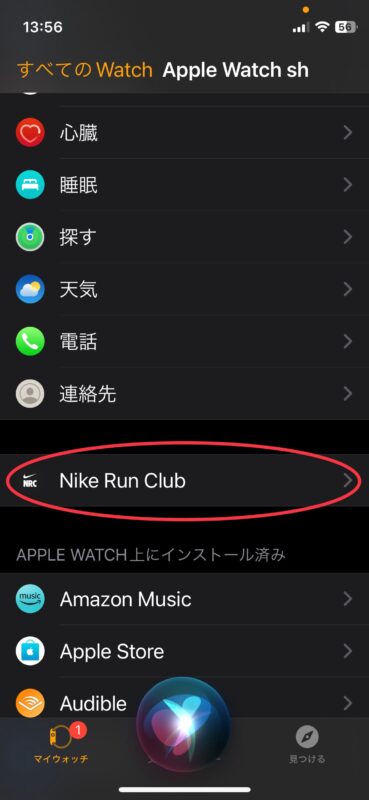
- インストールをタップ
iPhoneにアプリがインストールされます。
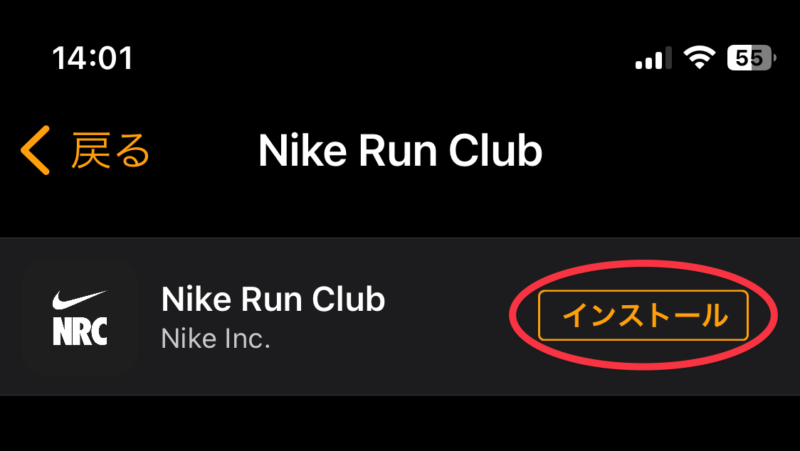
- 戻るをタップ
- もう一度Nike Run Clubをタップ
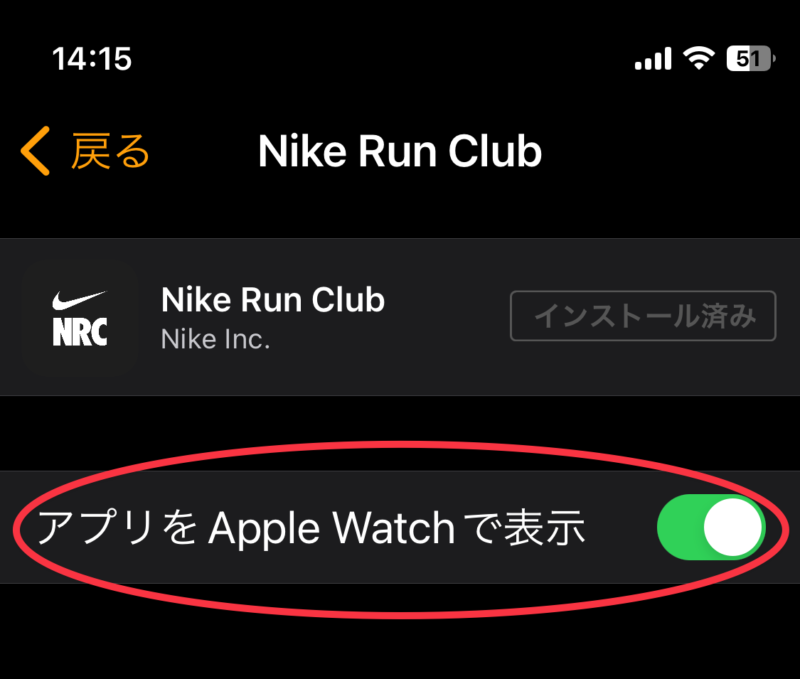
- 「アプリを Apple Watch で表示」がオンになっていればApple Watchにもインストール済です。
オフであればオンにして下さい。
iPhoneとApple Watch両方に「Nike Run Club」がインストールできました。
「Nike Run Club」を起動
- 文字盤画面で「Digital Crown」を押す。
- Nike Run Clubをタップ
「NRC」とある黒いアイコンです。

- 「Digital Crown」
- 「マイク」
- 「サイドボタン」
【リスト表示】
「Digital Crown」を押すとインストールしているすべてのアプリにアクセスできます。
ただデフォルトでは「グリッド表示」のためわかりにくい場合があります。
設定によってリスト表示にするとアプリ名が表示されます。
次の通り変更してください。
- Apple Watchで設定をタップ
- アプリ表示をタップ
- リスト表示をチェック
ただ、「リスト表示」は表示順を変更することができないので、使いやすい方を選択して下さい。
「Nike Yyb Club」をタップした後、ヘルスケア関連のチェクが求められますが、ここで設定してもしなくてもいいです。
次の『iPhoneの「設定」にある「ヘルスケア」を変更』で変更することができます。
iPhoneの「設定」にある「ヘルスケア」を変更
- iPhneの設定をタップ
- ヘルスケアをタップ
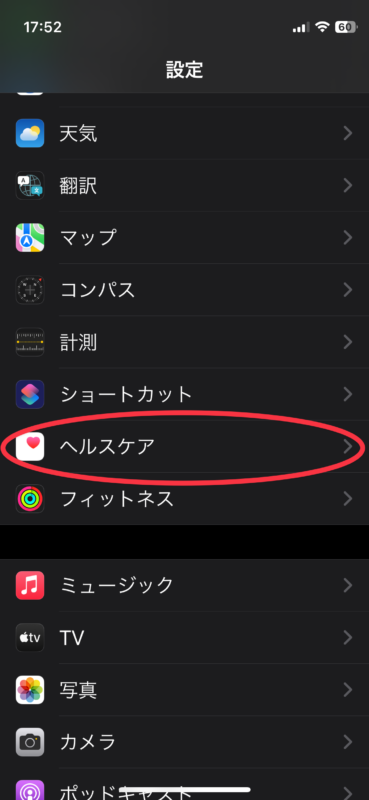
- ケデーアクセスとデバイスをタップ
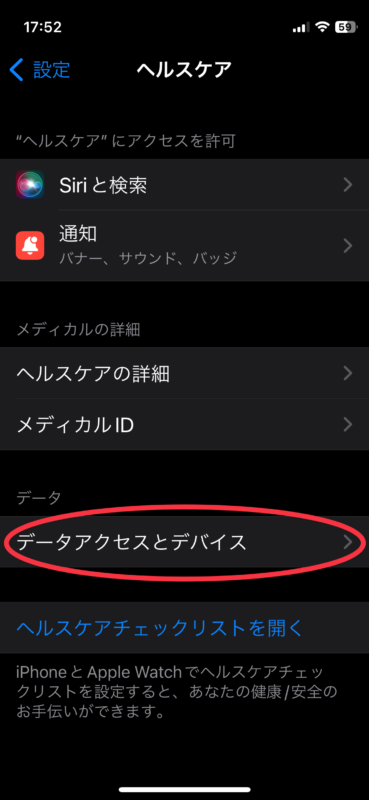
- Nike Run Clubをタップ
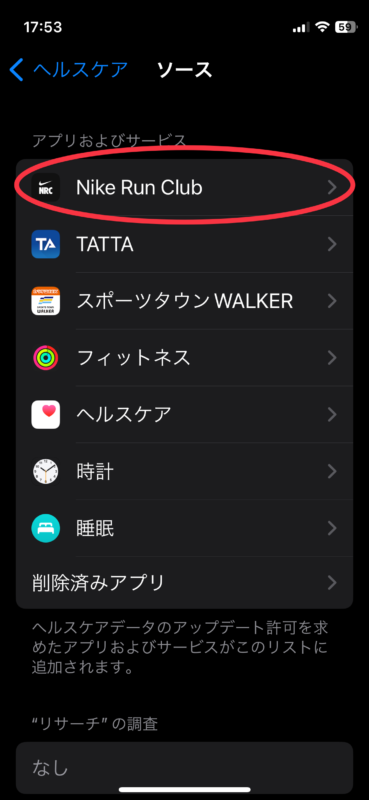
- 最大限にアプリを利用するために、すべての項目にチェックを入れます。
- “Nike Run Club”からのデータをタップすると、過去のランニング記録を見ることができます。
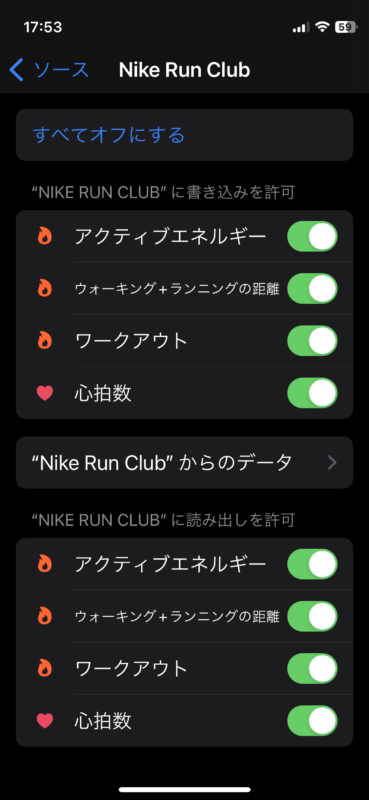
「Nike Run Club」をカスタマイズ
設定の変更
Apple WatchでNike Run Clubをタップすると次のスタート画面になります。
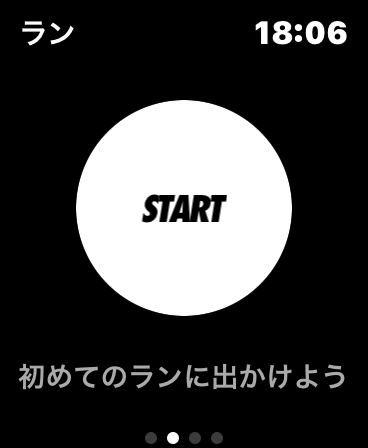
スタート画面を右から左に2回スワイプすると次の設定画面が表示されます。
(設定画面が3つに分かれていますが、実際の画面は連続しています。)
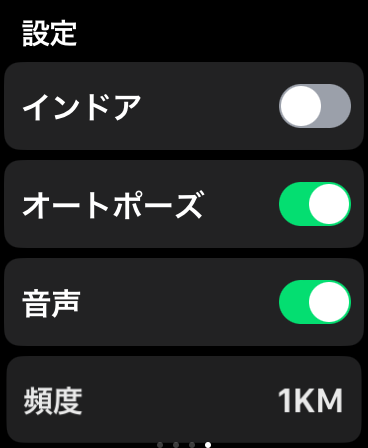
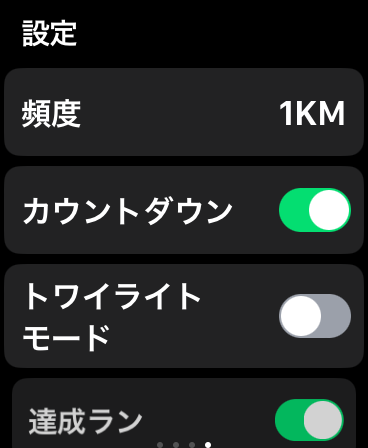
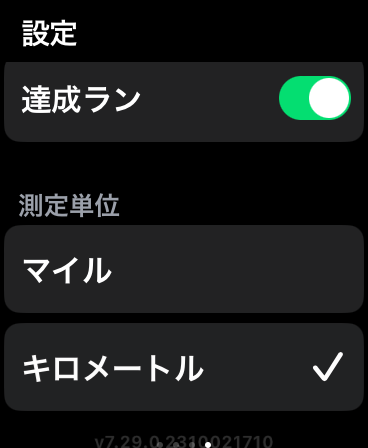
この画面で設定を変更します。
「インドア」はランニングマシーン(トレッドミル)や体育館のランニング走路など屋内でランニングをする場合にオンにします。
屋外のランニングの場合はオフにします。
「オートポーズ」をオンにすると、走行中に止まることによって「Nike Run Club」が自動的に停止します。走行を再開すると「Nike Run Club」が自動的に作動します。
「音声」をオンにするとワイヤレスイヤホンを使って、走行時間や走行距離を音声で知らせてくれます。
「カウントダウン」がオフの場合はスタートボタンを押すと即スタートになります。
オンにすると3秒のカウントダウンの後スタートになります。
「トワイライトモード」は夜間、画面がわかりやすくなるように色が変わる機能です。
「達成ラン」をオンにすると、ランニング終了後「わー!」という歓声が上がります。
「測定単位」はマイルかキロメートルかを選択できます。
表示画面の変更

スタートボタンを押すと、このような表示になります。
次に示すように5つの項目があります。
- 中心に「走行距離(km)」
- 左上に「経過時間」
- 右上に「現在の時刻」
- 左下に「BPM(心拍数)」
- 右下に「ペース(1km当りの時間)」
中心・左下・右下をそれぞれタップするごとに「走行距離」→「経過時間」→「ペース」→「平均ペース」→「テンポ」→「BPM」→「消費カロリー」→「走行距離」の順に項目を変更することができます。
わかりにくい項目を解説します。
「ペース」(分/km)は瞬間の距離当たりの時間です。瞬間速度(km/分)の逆数になります。
例えば瞬間時速15km/時で走っている時のペースを求めると
15km/時=15km/60分
分母と分子を入れ替えて60分/15km=4分/km
キロ4分のペースになります。
直前1kmの経過時間ではありませんので間違いのないように。
「平均ペース」は「スタートからの経過時間/走行距離」で表されます。
「ペース」とは意味が違います。
「テンポ」は1分間当りの歩数を表示します。
「Nike Run Club」を使用してみる

設定が終了したところで、実際のランニングで使ってみます。
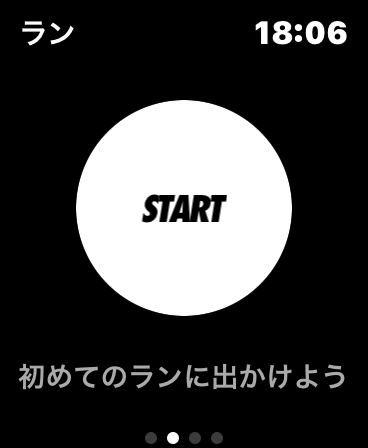
- 「Nike Run Club」を起動してスタート画面を表示
- 下から上にスワイプ
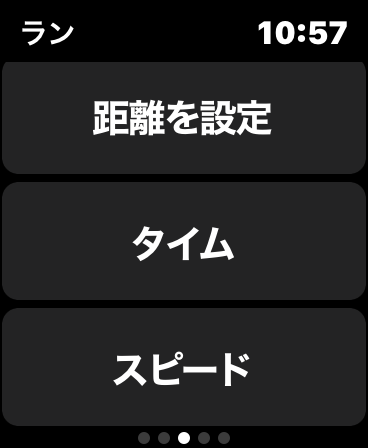
「距離を設定」では500mごとに距離を定めることができます。
「タイム」は5分ごとに定めることができます。
「スピード」はインターバルトレーニングを実施する場合に設定します。
一定距離を最大スピードの70〜80%のスピードで走行し、次にジョギング程度での走行を繰り返すことによって、心肺機能を強化するトレーニングの1つです。
走行結果を確認する
走り終わったら結果を表示したり、過去に走った記録を確認することができます。
- 「Nike Run Club」を起動してスタート画面を表示
- 左から右に1回スワイプ
- 下へスワイプして
- 「最近のアクティビティ」の中のみたい日付をタップ
「走行距離」「平均ペース」「経過時間」「消費カロリー」「高低差」「心拍数」「テンポ」が表示されます。
Apple Watchの「Nike Run Club」アプリで測定した走行結果はiPhoneの「Nike Run Club」アプリにも同期されて、走行した箇所を地図で確認することができます。
Apple Watchの「Nike Run Club」アプリでの確認は次のとおりです。
- Apple Watchの「Nike Run Club」アプリを起動
- 右下のアクティビティをタップ
- 「最近のアクティビティ」の中のみたい日付をタップ
最後に
「Nike Run Club」はまあまあ使えるアプリですが、細かい設定をしようとすると、わからないことが点在します。
マニュアルがないかナイキの公式ページを見てもありませんでした。
仕方なくサポートに確認して初めて分かることが多くありました。
サポートは認識されているようで、「改善の参考にしていきます。」とのコメントでした。
個人的には「Nike Run Club」は買い切りであれば有料でもいいので、マニュアルの整備と充実をお願いいたします。